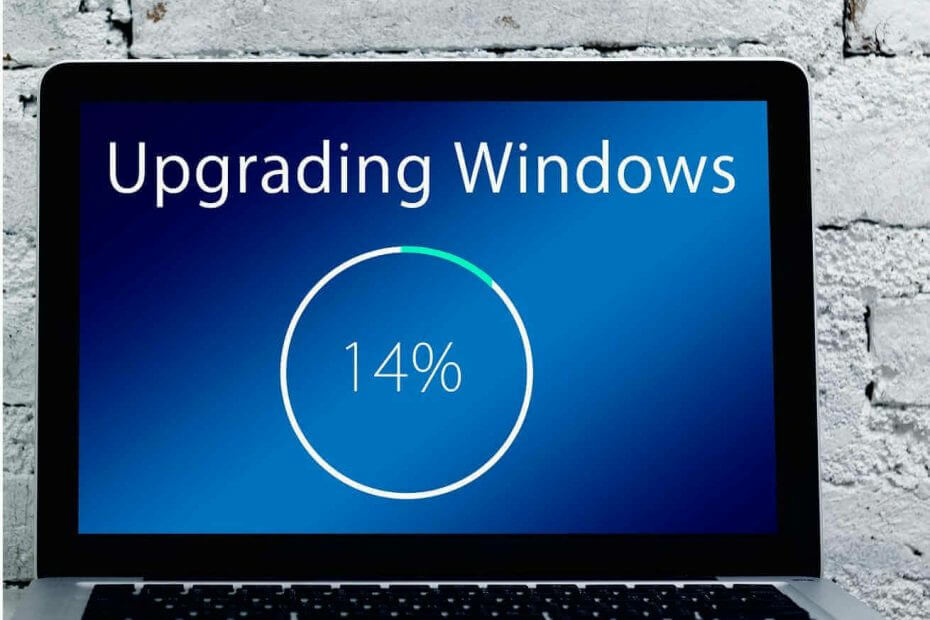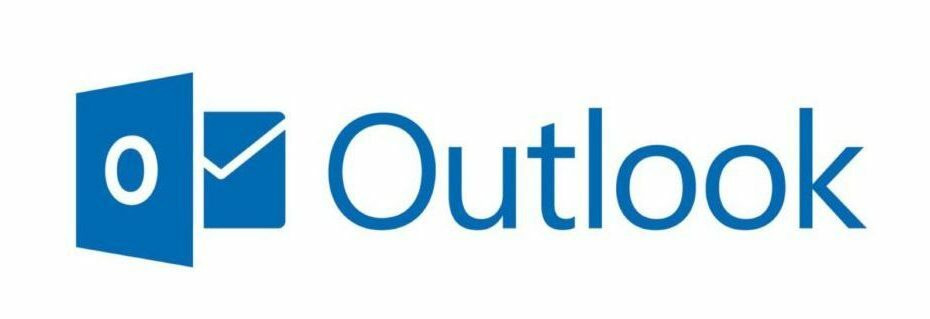- Многи играчи су се жалили на разне техничке проблеме у Гхост Рецон Вилдландс.
- Требали бисте да проверите антивирус који користите, јер то може спречити покретање игре.
- Размислите о поправљању пакета за дистрибуцију Висуал Ц ++ пратећи наш водич у наставку.
- Такође, ископчајте Ксбок контролер и онемогућите све програме за преклапање.

Овај софтвер ће одржавати и покретати управљачке програме, чиме ће се заштитити од уобичајених рачунарских грешака и квара хардвера. Проверите све своје управљачке програме у 3 једноставна корака:
- Преузмите ДриверФик (верификована датотека за преузимање).
- Кликните Покрените скенирање да бисте пронашли све проблематичне управљачке програме.
- Кликните Ажурирај управљачке програме да бисте добили нове верзије и избегли кварове у систему.
- ДриверФик је преузео 0 читаоци овог месеца.
Том Цланци’с Гхост Рецон Вилдландс је изазовна игра која ће тестирати вашу одлучност. Као играч преузећете улогу Духа са мисијом уништавања моћног наркокартела.
Гхост Рецон Вилдландс је тек недавно покренут, али многи играчи већ пријављују да је игра погођена разна техничка питања. Убисофт је већ објавио а списак заобилазних решења за најчешће проблеме, али још увек постоји много грешака које треба отклонити.
Срећом, група домишљатих играча успела је да пронађе решење за неке досадне проблеме са лансирањем Гхост Рецон Вилдландс.
Исправљено: Гхост Рецон Вилдландс покреће проблеме са Виндовс 10, 8.1 и 7
Многи корисници су пријавили да се Гхост Рецон Вилдландс неће покретати на њиховом рачунару. Ово може бити велики проблем, а кад смо већ код проблема, ево неколико сличних проблема које су корисници пријавили:
- Гхост Рецон Вилдландс неће покренути Уплаи, Стеам - Према корисницима, можда ће бити проблема са покретањем игре помоћу Уплаи-а или Стеам-а. Међутим, можда ћете моћи да решите овај проблем искључивањем функције синхронизације у облаку.
- Гхост Рецон Вилдландс неће трчати, почните - Ако се игра уопште не покреће, могуће је да вам антивирус омета. Да бисте решили проблем, додајте игру на листу изузетака или покушајте да онемогућите антивирус.
- Том Цланци'с Гхост Рецон Вилдландс се неће отворити - Понекад се игра уопште неће отворити због софтвера треће стране. Прекривајући програми могу да изазову овај проблем, па се саветује да их онемогућите / деинсталирате.
- Гхост Рецон Вилдландс се не лансира - У неким случајевима игра неће почети ако постоји проблем са кеш меморијом. Међутим, тај проблем можете решити једноставним брисањем директорија Уплаи цацхе.
1. решење - Проверите антивирус

Ако Гхост Рецон Вилдландс не почне, највероватнији узрок је ваш антивирус. Поједини антивирусни алати попут Нортон или АВГ може спречити покретање игре, а ако желите да решите проблем, потребно је да је додате на листу изузетака у антивирусном програму.
Ако то не успе, можете покушати да онемогућите одређене антивирусне функције или цео антивирусни програм. У неким случајевима ћете можда морати потпуно уклонити антивирус. Неколико корисника је пријавило да је уклањањем антивирусног програма решен проблем, па будите сигурни да сте и то покушали.
Ако уклањањем антивирусног програма решите проблем, размислите о преласку на други антивирусни софтвер. Када бирате добар антивирус, требало би да изаберете онај који има режим игре, тако да неће ометати ваше сесије играња.
Такав антивирус је БуллГуард, па ако тражите добар антивирус који неће ометати ваше играће сесије, БуллГуард би био наш најбољи избор.
Решење 2 - Инсталирајте игру на системски погон
Инсталирајте Гхост Рецон Вилдландс на исти погон као и ваш оперативни софтвер и УПлаи. Ако немате довољно простора да три програма ставите на исти диск, покушајте да уђете у директоријум игре на било ком погону на којем је игра инсталирана и покрените рунгаме.еке као администратор.
Убисофт је већ препознао проблеме са покретањем који произилазе из инсталације игре на не-ОС чврсти диск и ради на поправци.
У неким конфигурацијама игра неће почети када се инсталира на чврсти диск који није ОС. Тренутно истражујемо овај проблем. Као заобилазно решење, препоручујемо вам да одете у инсталациону фасциклу Гхост Рецон Вилдландс и једном покренете рунгаме.еке са администраторским правима.
Решење 3 - Искључите Ксбок контролер

Играчи извештавају да се игра добро покреће ако ископчају Ксбок контролер. Другим речима, ако желите да играте Гхост Рецон Вилдландс, потребно је да стално укључујете и искључујете контролер. То може бити помало заморно с времена на време, али корисници су пријавили да им ово заобилазно решење одговара, па га испробајте.
- ПРОЧИТАЈТЕ И: Шта урадити ако ПУБГ не започне након ажурирања
4. решење - поправите свој дистрибутивни пакет
Према корисницима, понекад ваша инсталација Висуал Ц ++ Редистрибутаблес може представљати проблем и може спречити покретање игре. Ако се Гхост Рецон Вилдландс не покрене, само треба да поправите своје дистрибутивне Висуал Ц ++ тако што ћете урадити следеће:
- Идите у директоријум игре> Подршка директоријум> покрените вцредист_к64_2012.еке као администратор> изаберите Поправак.
- Поново покрените рачунар> онемогућите антивирус.
- Вратите се у директоријум игре> покрените извршну датотеку игре као администратор.
Када поправите компоненте Висуал Ц ++, проблем би требало да буде решен и игра ће поново почети да се покреће.
Решење 5 - Онемогућите сав прекривајући софтвер
Понекад софтвер за преклапање може бити користан, али у неким случајевима може спречити покретање игре. Ако се Гхост Рецон Вилдландс не покрене на вашем рачунару, саветујемо вам да онемогућите сав софтвер за преклапање. Корисници су пријавили проблеме са Еаси Анти Цхеат и Дисцорд Оверлаи, па их обавезно онемогућите.
У неким случајевима ћете морати да уклоните ове апликације да бисте у потпуности решили овај проблем. Постоји неколико начина за то, али најбољи начин да се апликација потпуно уклони је употреба софтвера за деинсталацију.
Програм за деинсталацију као што је ИОБит Унинсталлер ће у потпуности уклонити одабрану апликацију са рачунара, заједно са свим повезаним датотекама и уносима регистра. Једном када уклоните проблематичне апликације помоћу ИОБит Унинсталлер, питање треба трајно решити.
Решење 6 - Инсталирајте најновије исправке
Понекад се Гхост Рецон Вилдландс неће покренути ако је ваш систем застарео. Можда постоји грешка у вашем систему, која може узроковати овај и друге проблеме. У већини случајева Виндовс 10 ће аутоматски инсталирати исправке које недостају, али увек можете ручно да проверите да ли постоје исправке тако што ћете урадити следеће:
- Притисните Виндовс Кеи + И отворити Апликација за подешавања.
- Када Апликација за подешавања отвори, идите на Ажурирање и сигурност одељак.

- Сада кликните Провери ажурирања дугме.

Ако су доступне било какве исправке, оне ће се преузети у позадини и инсталирати чим поново покренете рачунар. Након што систем ажурирате, покушајте поново да покренете игру и проверите да ли је проблем још увек присутан.
Решење 7 - Инсталирајте потребне сертификате
Ако се Гхост Рецон Вилдландс не покрене на вашем рачунару, проблем су можда неки сертификати. Да бисте решили проблем, потребно је само да инсталирате једну датотеку. То можете учинити једноставно следећи ове кораке:
- Иди на СтеамстеамаппсцоммонВилдландсЕасиАнтиЦхеатЦертифицатес именик.
- Сада пронађите и покрените гаме.цер фајл. На тај начин ћете инсталирати потребне сертификате.
Када се сертификати инсталирају, проблем би требало да буде потпуно решен и игра ће поново почети да се покреће.
- ПРОЧИТАЈТЕ И: Дошло је до грешке приликом покретања Роблока [ФИКС]
Решење 8 - Онемогућите синхронизацију у облаку

Према корисницима, понекад се Гхост Рецон Вилдландс неће покренути због функције Цлоуд Синцхронизатион. Ово је одлична карактеристика, али неколико корисника је пријавило проблеме са њом. Да бисте решили проблем, саветује се да онемогућите ову функцију и проверите да ли то помаже. Да бисте онемогућили ову функцију, потребно је да урадите следеће:
- Почетак Уплаи Клијент.
- Унесите своје податке за пријављивање и идите на икону менија у горњем левом углу. Изаберите Сеттингс из менија.
- Сада уклоните ознаку Омогућите Цлоуд Саве Синцхронизатион за подржане игре опција.
Једном када сачувате промене, покушајте поново да покренете игру. Имајте на уму да ако омогућите ову опцију, ваше сачуване игре више неће бити ускладиштене у облаку, па се саветује да направите сигурносне копије ручно ако одлучите да поново инсталирате игру.
Решење 9 - Промените афинитет ЦПУ-а
Понекад афинитет ЦПУ-а може да изазове проблеме са Гхост Рецон Вилдландс-ом. Ако игра неће започети, морате да промените њен афинитет. Да бисте то урадили, следите ове кораке:
- Покушајте да започнете игру и што је пре могуће смањите је на минимум. То можете учинити помоћу Алт + Таб пречица.
- Када је игра минимизирана, притисните Цтрл + Схифт + Есц почети Таск Манагер.
- Иди на Детаљи картицу и пронађите Гхост Рецон Вилдландс процес. Кликните десним тастером миша и одаберите Поставите афинитет из менија.

- Сада проверите сва језгра на листи и сачувајте промене.
Након тога, проблем са игром треба да се реши.
Решење 9 - Избришите Уплаи кеш фасциклу
Понекад Гхост Рецон Вилдландс неће почети због ваше кеш меморије. Ако постоји проблем са вашом игром, најбржи начин да се реши је брисање Уплаи кеш меморије. Ово је прилично једноставно, а то можете учинити следећи ове кораке:
- Иди на Ц: Програмске датотеке (к86) УбисофтУбисофт Гаме Лаунцхерцацхе
- Избришите све из директоријума кеш меморије.
Након тога покушајте поново да покренете игру и све би требало да функционише без проблема. Неки корисници предлажу да једноставно избришете директоријум кеш меморије заједно са њеним садржајем, па можете и то покушати.
Ако сте наишли на друга решења за решавање досадних проблема са покретањем Гхост Рецон Вилдландс Том Цланци-а, слободно наведите кораке за решавање проблема у одељку за коментаре испод.
ПОВЕЗАНЕ ПРИЧЕ КОЈЕ ТРЕБА ДА ПРОВЕРИТЕ:
- Решење: Проблеми са повезивањем Том Цланци'с Тхе Дивисион
- Најновији Нвидијин управљачки програм исправља многе падове игара повезаних са ГПУ-ом
- Како исправити уобичајене грешке у инсталацији Хало Варс 2